钉钉演示文稿在幻灯片中添加计时器的方法
时间:2024-03-21 10:01:12作者:极光下载站人气:19
钉钉是很多小伙伴都在使用的一款移动办公软件,在这款软件中,我们可以根据的需求创建各种格式的文档,也可以使用白板文档来进行幻灯片编辑。有的小伙伴在对幻灯片进行编辑时想要在幻灯片中添加计时器,但又不知道该在哪里找到计时器选项。其实我们只需要在白板文档的工具栏中打开“...”图标,然后在其子菜单列表中就能看到并选择“计时器”选项了,点击该选项,最后将计时器放到合适位置上即可。有的小伙伴可能不清楚具体的操作方法,接下来小编就来和大家分享一下钉钉演示文稿在幻灯片中添加计时器的方法。
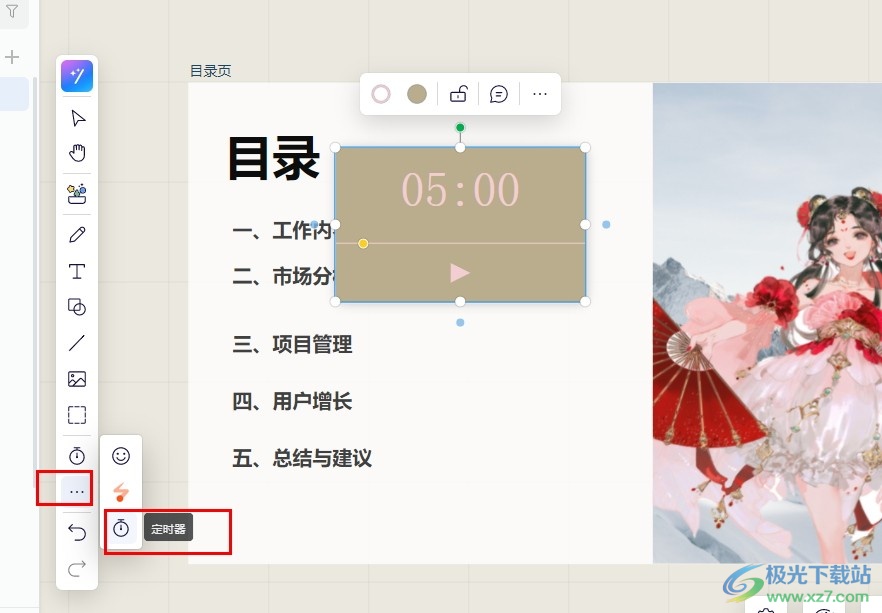
方法步骤
1、第一步,我们点击打开钉钉软件之后,再在钉钉的左侧列表中找到文档选项,点击打开该选项
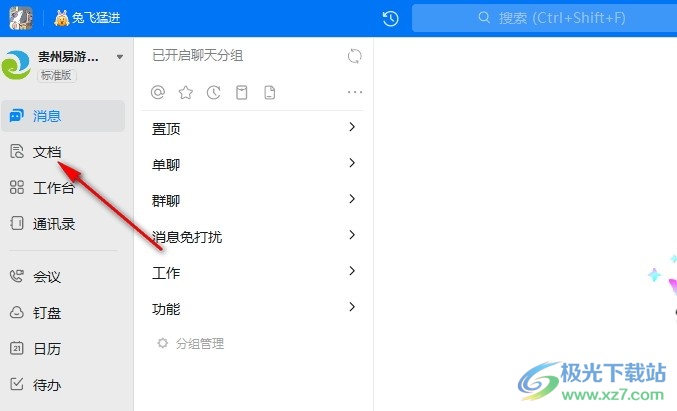
2、第二步,进入钉钉的文档页面,然后我们在该页面中找到需要编辑的演示文档,也就是白板文档,打开该文档
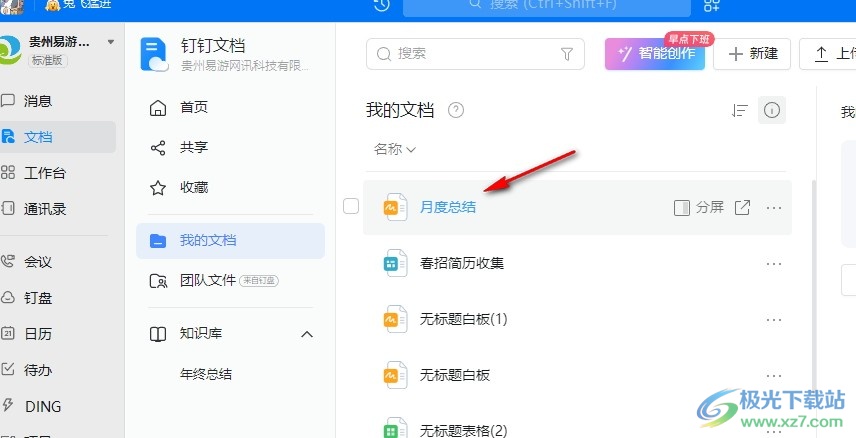
3、第三步,打开白板文档之后,我们在幻灯片编辑页面的左侧工具栏中找到并打开“...”图标,也就是“更多”选项
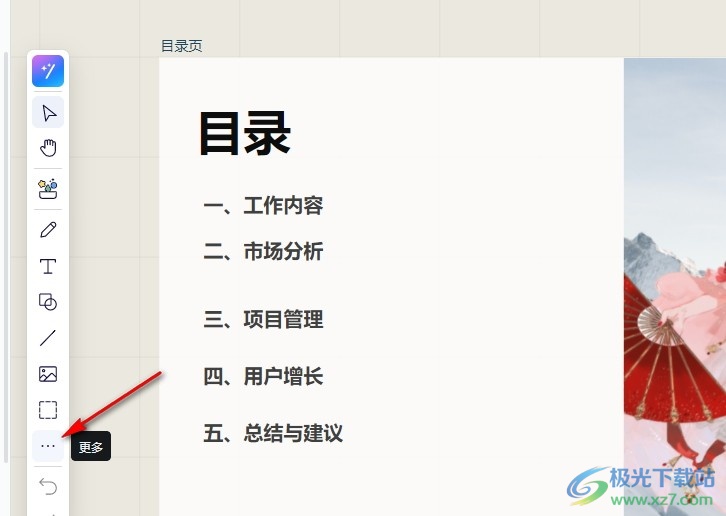
4、第四步,打开“更多”选项之后,我们在子菜单列表中找到“计时器”选项,点击打开该选项
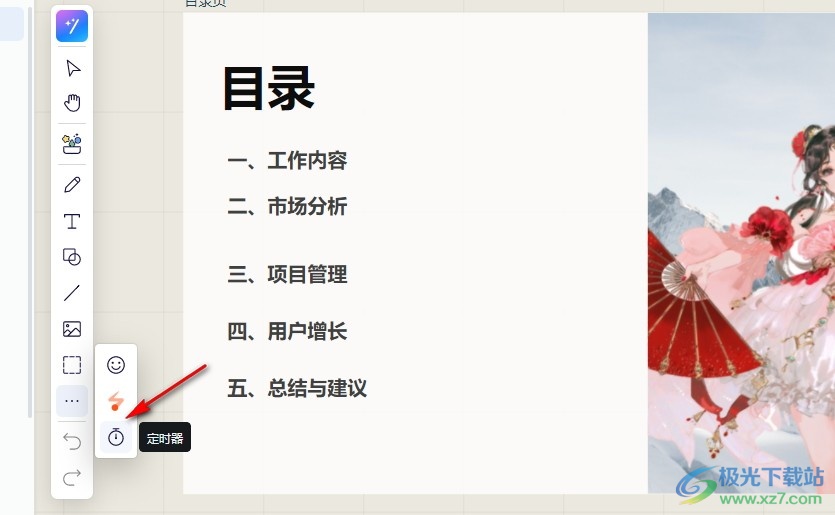
5、第五步,点击计时器选项之后,我们再将计时器调整好大小,最后放到自己需要的位置上即可
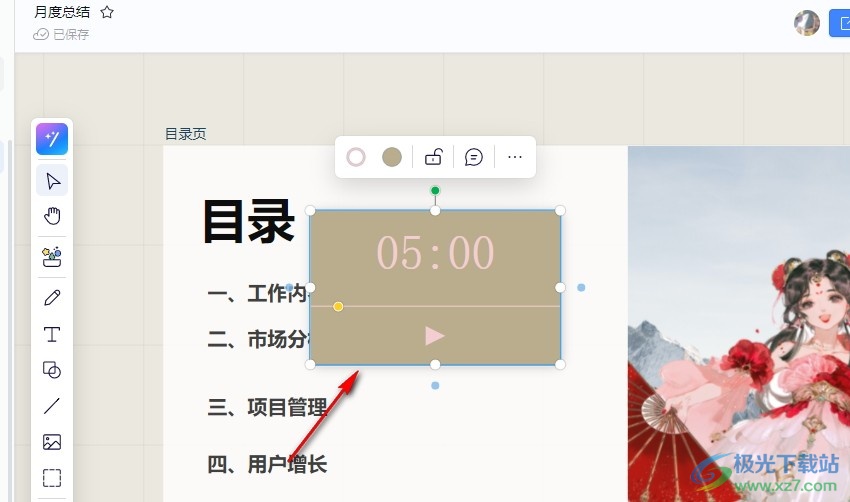
以上就是小编整理总结出的关于钉钉演示文稿在幻灯片中添加计时器的方法,我们在钉钉的白板文档页面中点击打开工具栏中的“...”图标,然后在子菜单列表中找到计时器选项,点击该选项,接着将计时器调整好大小并放到合适的位置即可,感兴趣的小伙伴快去试试吧。
相关推荐
相关下载
热门阅览
- 1百度网盘分享密码暴力破解方法,怎么破解百度网盘加密链接
- 2keyshot6破解安装步骤-keyshot6破解安装教程
- 3apktool手机版使用教程-apktool使用方法
- 4mac版steam怎么设置中文 steam mac版设置中文教程
- 5抖音推荐怎么设置页面?抖音推荐界面重新设置教程
- 6电脑怎么开启VT 如何开启VT的详细教程!
- 7掌上英雄联盟怎么注销账号?掌上英雄联盟怎么退出登录
- 8rar文件怎么打开?如何打开rar格式文件
- 9掌上wegame怎么查别人战绩?掌上wegame怎么看别人英雄联盟战绩
- 10qq邮箱格式怎么写?qq邮箱格式是什么样的以及注册英文邮箱的方法
- 11怎么安装会声会影x7?会声会影x7安装教程
- 12Word文档中轻松实现两行对齐?word文档两行文字怎么对齐?

网友评论